搭建Zabbix
#本次环境为2台Centos7服务器

搭建前准备,关闭防火墙
1.关闭firewalld
1. systemctl stop firewalld
2. systemctl disable firewalld
2.修改/etc/sysconfig/selinux
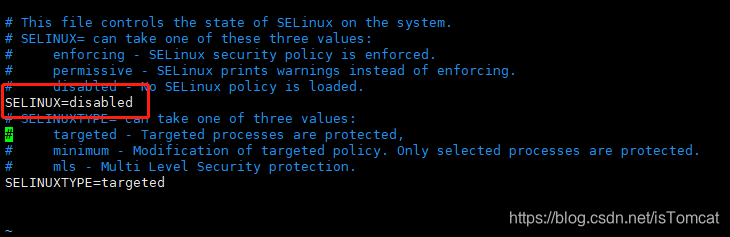
3.清除iptables防火墙
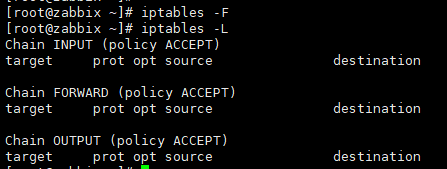
1.安装Zabbix
1.1.Install Zabbix repository
1. rpm -Uvh https://repo.zabbix.com/zabbix/5.0/rhel/7/x86_64/zabbix-release-5.0-1.el7.noarch.rpm
2. yum clean all
运行命令后如下图:

1.2.Install Zabbix server and agent
1. yum install zabbix-server-mysql zabbix-agent
运行命令后如下图:

1.3.install Zabbix frontend
1. sed -i.bak '/zabbix-frontend/,+5 s/enabled=0/enabled=1/g' /etc/yum.repos.d/zabbix.repo
2. yum install -y centos-release-scl
运行命令后如下图:
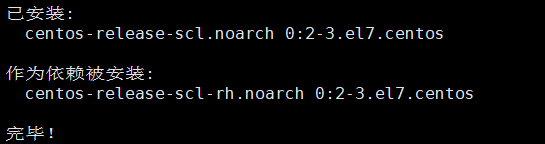
1.4.Install Zabbix frontend packages
1. yum install -y zabbix-web-mysql-scl zabbix-apache-conf-scl
运行命令后如下图:
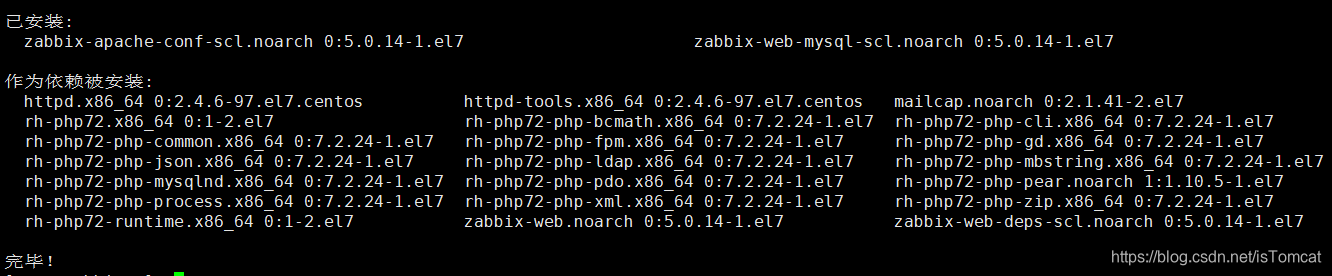
1.5.创建初始数据库
1. yum install -y mariadb-server
2. systemctl restart mariadb
3. systemctl enable mariadb
运行后查看状态:
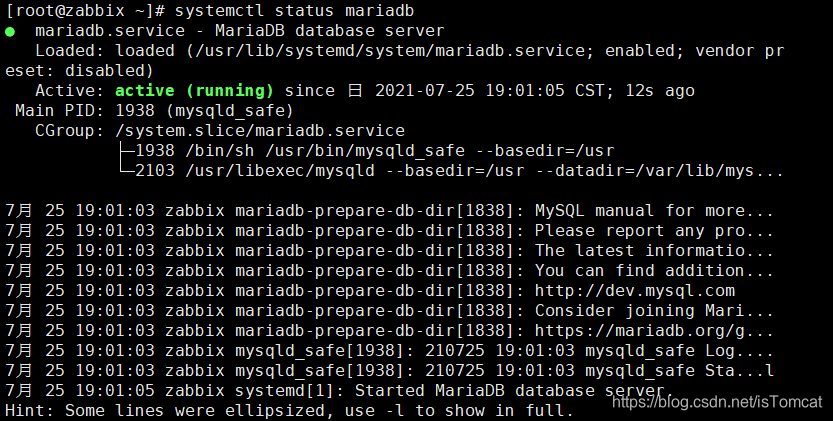
1.mysqladmin -uroot password 'root'
2.mysql -uroot -proot -e "use mysql;delete from user where password='';"
3.mysql -uroot -proot -e "use mysql;select user,password,host from user;"
4.sleep 5
5.mysql -uroot -proot -e "create database zabbix character set utf8 collate utf8_bin;"
6.mysql -uroot -proot -e "create user 'zabbix'@'%' identified by 'zabbix';"
7.mysql -uroot -proot -e "grant all privileges on zabbix.* to 'zabbix'@'%';"
8.mysql -uroot -proot -e "flush privileges;"
9.systemctl restart mariadb
1.6.导入初始架构和数据,系统将提示您输入新创建的密码
zcat /usr/share/doc/zabbix-server-mysql*/create.sql.gz | mysql -uzabbix -pzabbix zabbix
#为Zabbix server配置数据库
sed -i '/DBPassword=/a\DBPassword=zabbix' /etc/zabbix/zabbix_server.conf
#为Zabbix前端配置PHP
sed -i '/php_value\[date.timezone\]/a\php_value[date.timezone] = Asia/Shanghai' /etc/opt/rh/rh-php72/php-fpm.d/zabbix.conf
1.7.完成上述所有配置后设置服务开机自启动
systemctl enable zabbix-server zabbix-agent httpd rh-php72-php-fpm
#重启
init 6 or reboot
2.初始化配置Zabbix
2.1重启后访问Zabbix网页
在浏览器中输入http://‘zabbix服务器IP’/zabbix
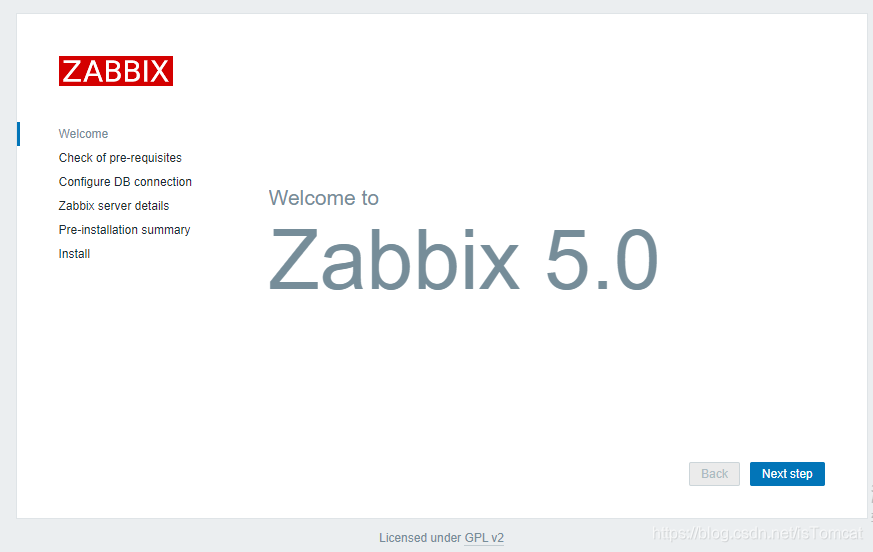
点击右下角Next step
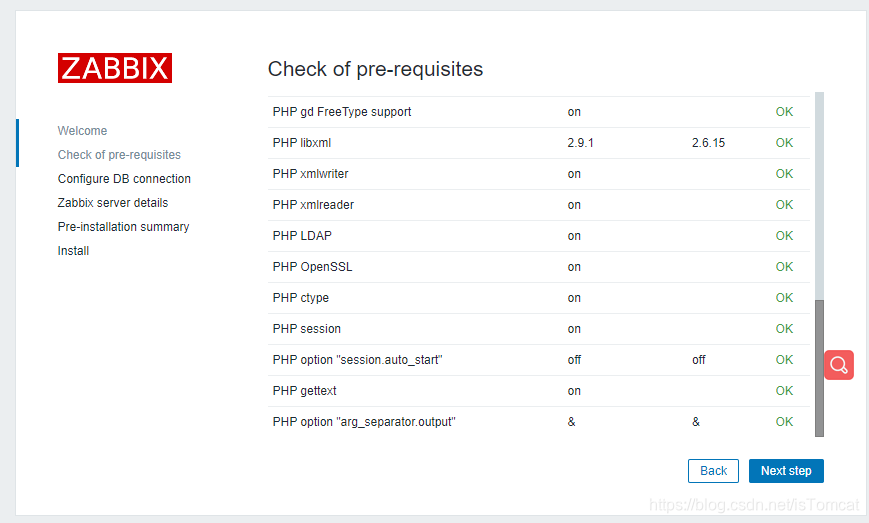
查看各组件状态为OK后点击右下角Next step
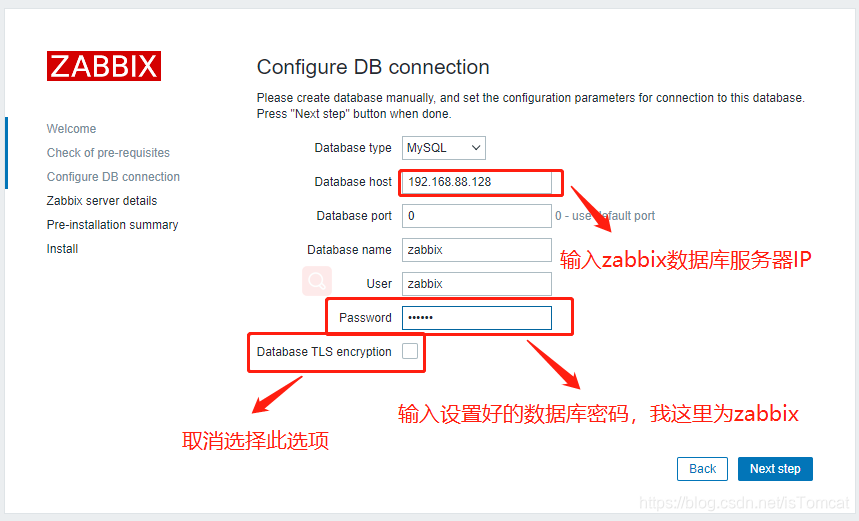
完成图片中操作后点击右下角Next step
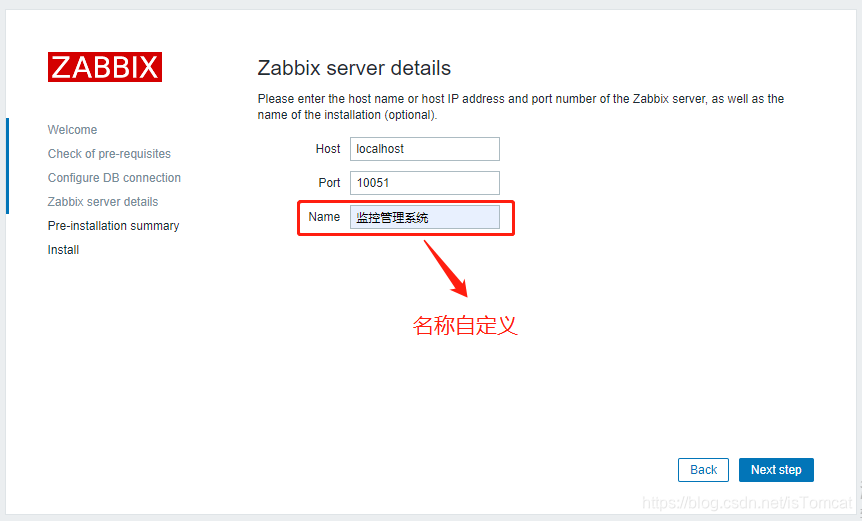
完成图片中操作后点击右下角Next step
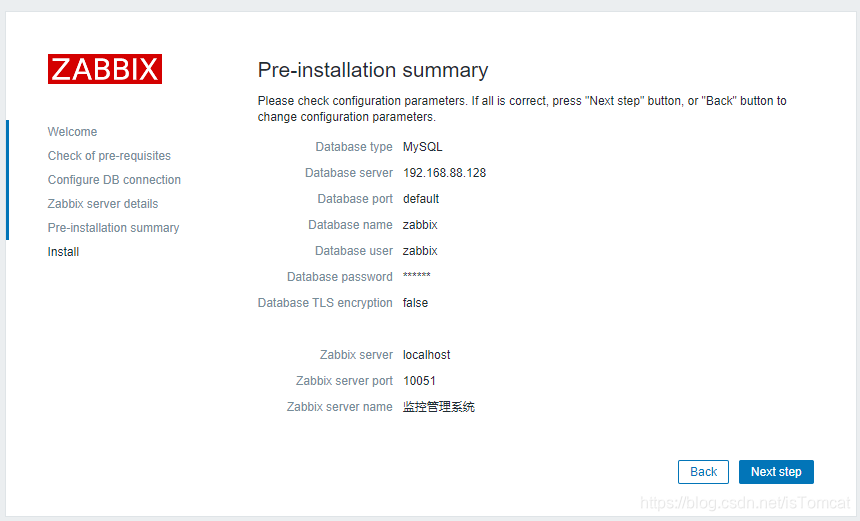
确定信息无误后点击右下角Next step
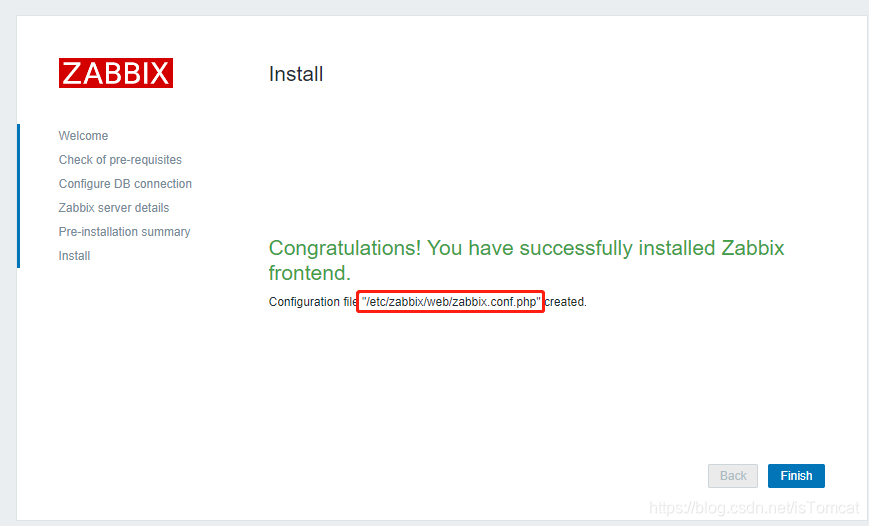
确定信息无误后点击右下角Finish
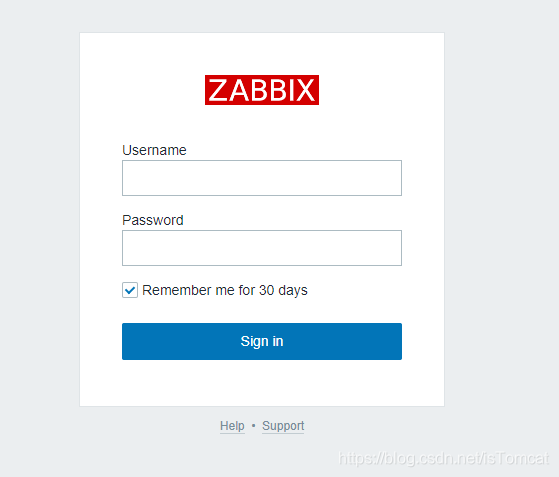
默认user:Admin
默认password:zabbix
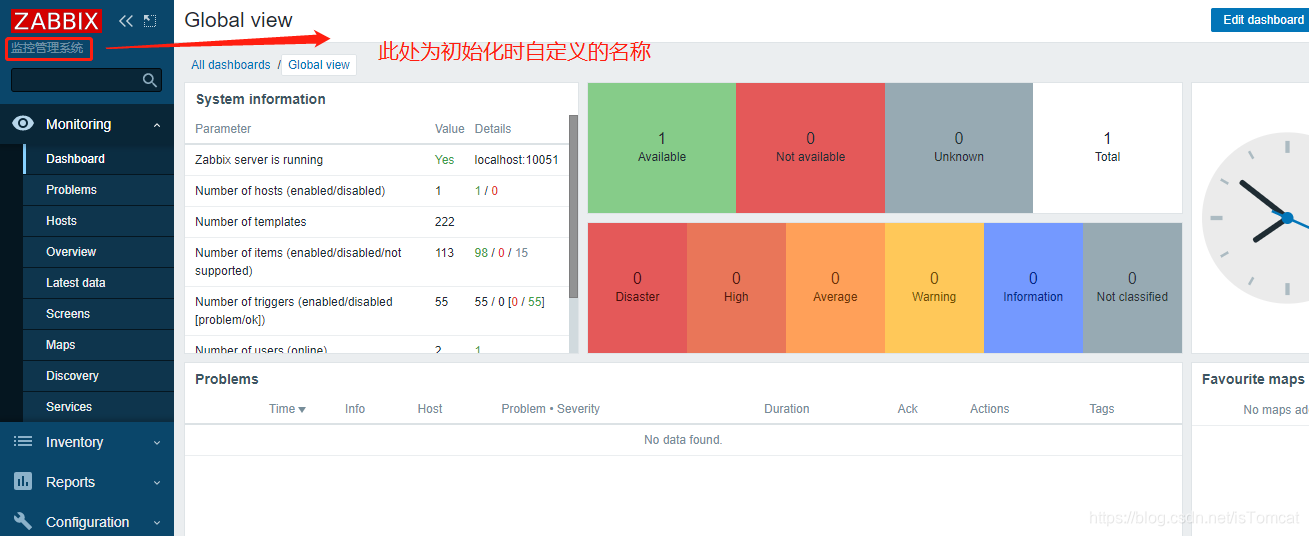
登录后就是zabbix安装好的系统操作界面啦
将界面修改为中文的方法:
1.下拉点击左侧菜单找到user settings并点击
2.将Language选项改为Chinese并点击update
3.刷新浏览器即可
2.2配置Zabbix自动添加Linux主机
点击左侧菜单栏中的Configuration>Discovery
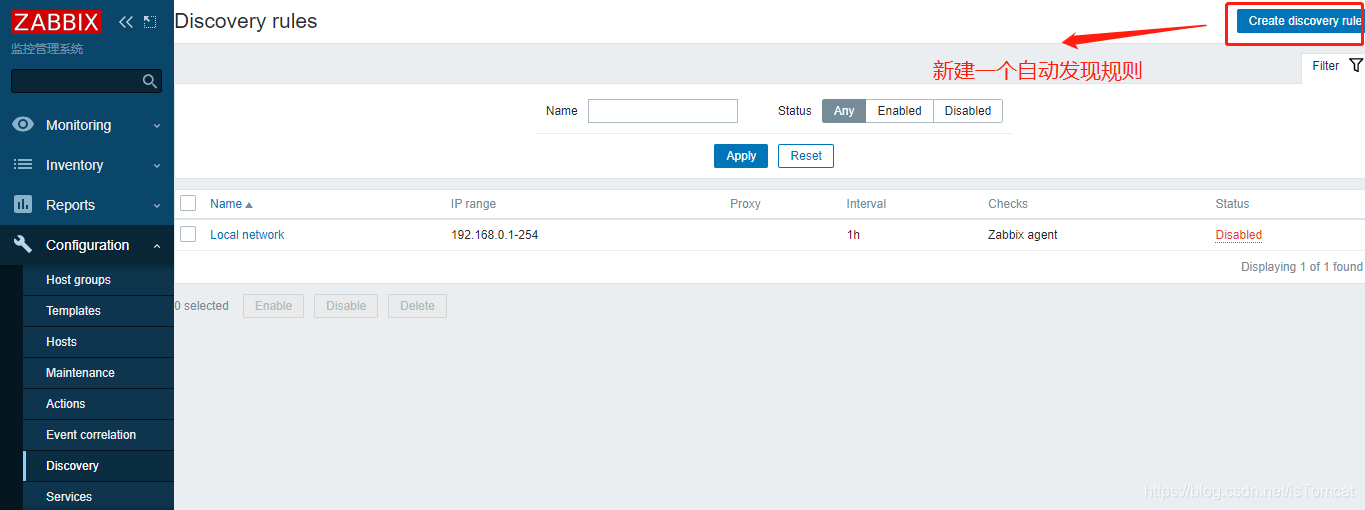
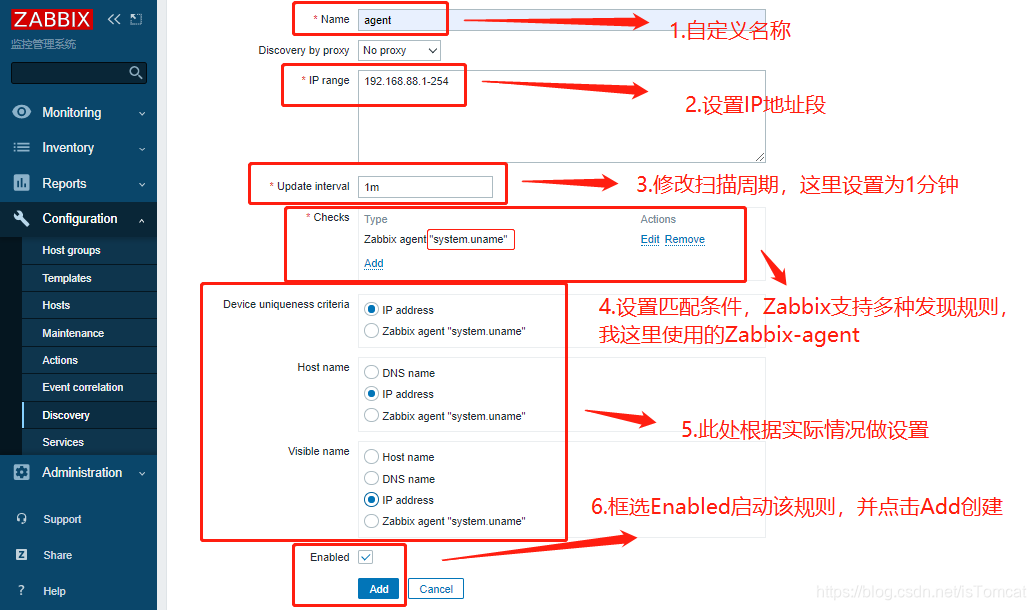
以上步骤完成后zabbix还只能自动发现到咱们的服务器,但是并不会将服务器添加到监控主机中,所以还需要给它设置一个发现主机后的动作,使它能够自动发现并添加。
在左侧菜单栏中的Configuration>Actions>左上角的菜单栏中选择Discovery actions
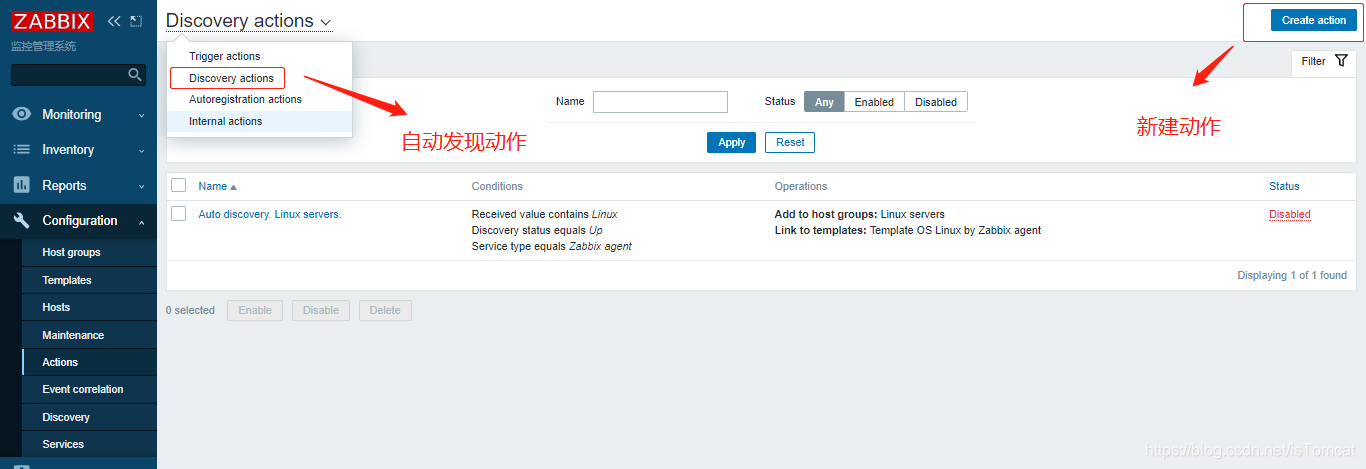
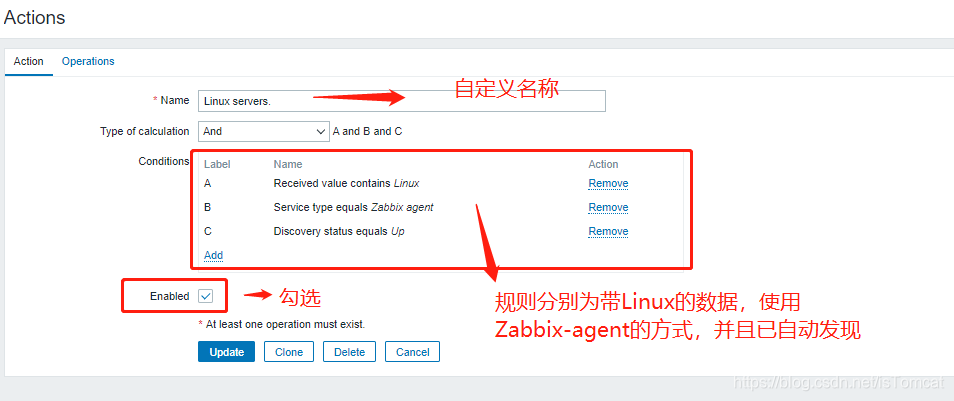
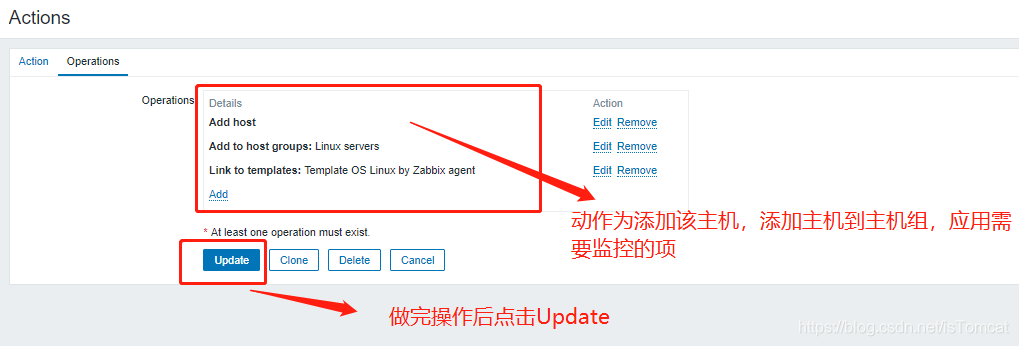
Zabbix还支持很多种发现规则以及动作
做完以上操作后我们还需要在测试主机上安装Zabbix-agent服务,让Zabbix服务器自动发现咱们的测试主机
2.3.测试机安装Zabbix-agent
rpm -Uvh http://repo.zabbix.com/zabbix/3.2/rhel/7/x86_64/zabbix-release-3.2-1.el7.noarch.rpm
yum -y install zabbix-agent
2.4.修改Zabbix-agent配置文件
vim /etc/zabbix/zabbix_agentd.conf
修改Server=Zabbix服务器IP
修改ServerActive=Zabbix服务器IP
修改Hostname=本机名称
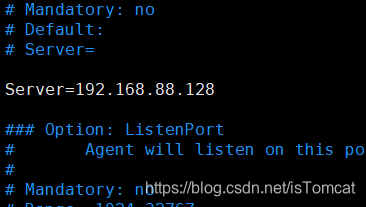
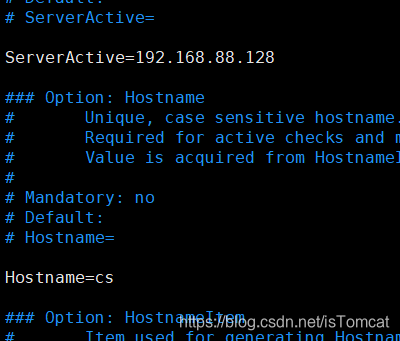
修改完后保存退出,并重启Zabbix-agent服务
systemctl restart zabbix-agent
systemctl enable zabbix-agent
然后回到Zabbix的Web端等待自动发现并添加主机
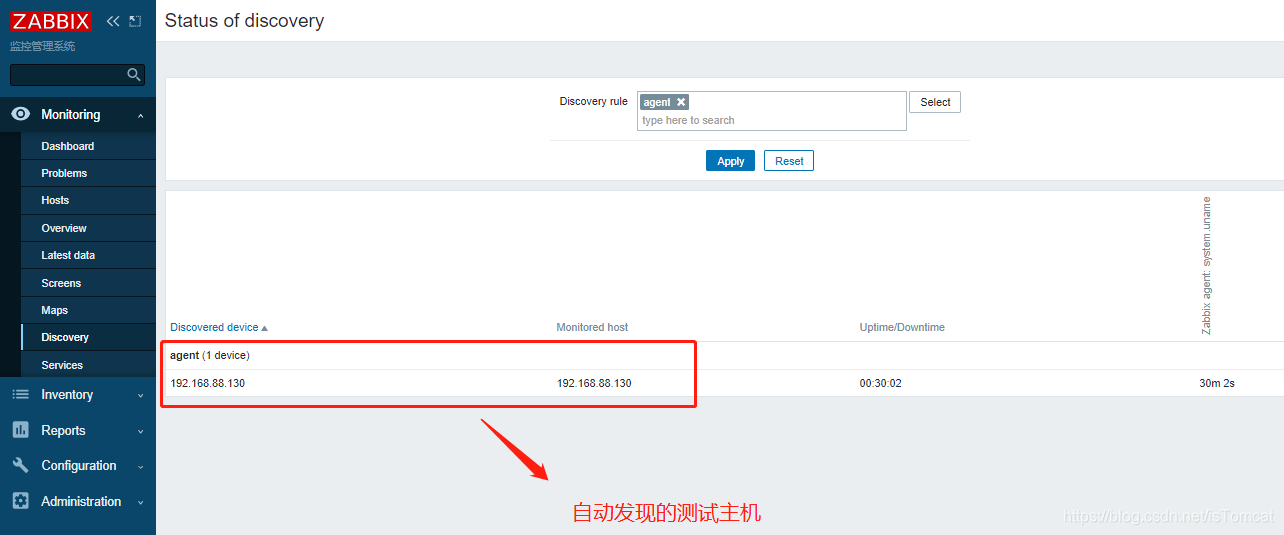
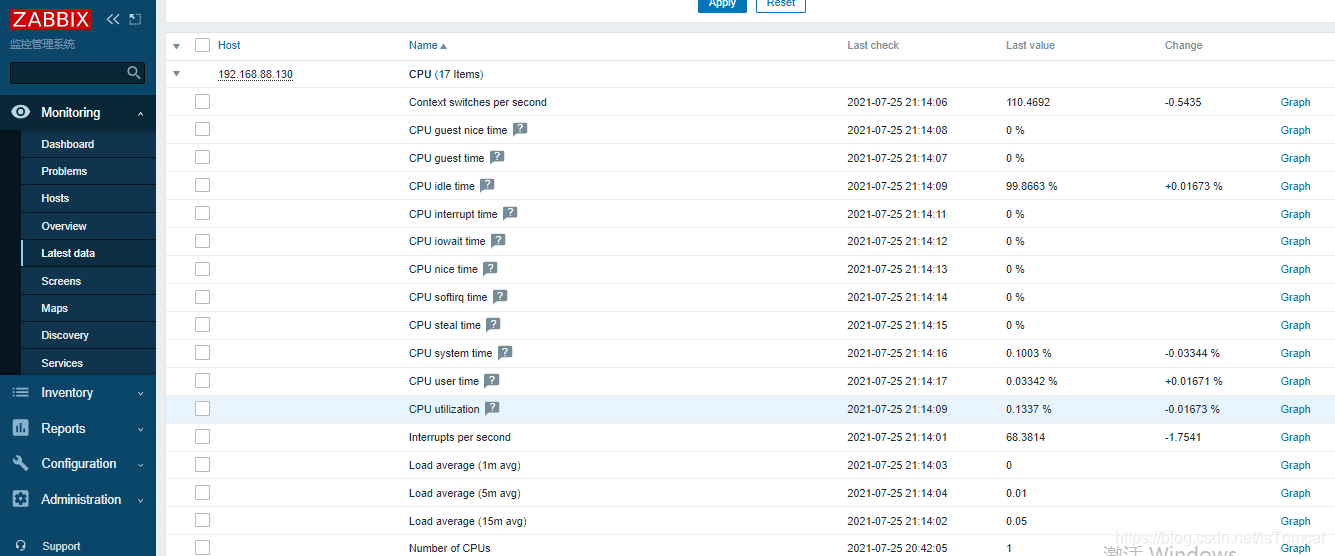
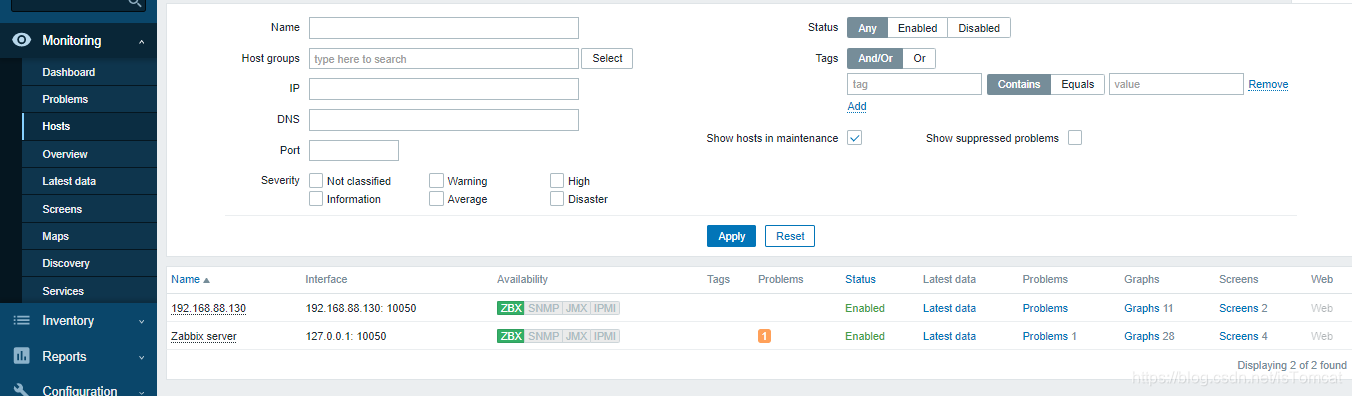
更多Zabbix的知识需要大家自己去学习啦,原本打算在结尾放是shell脚本,后面想想,还是大家自己动手比较好就没放了,哈哈哈